كيفية تطبيق التنسيق الشرطي بناءً على رتبة النسبة المئوية في Excel؟
في Excel، حساب النسب المئوية أمر سهل، لكن هل جربت من قبل تطبيق التنسيق الشرطي بناءً على رتبة النسبة المئوية؟ ستعلمك هذه الدورة كيفية تسليط الضوء بسرعة على الخلايا بناءً على رتبة النسبة المئوية الخاصة بها. على وجه التحديد، ستتعلم كيفية تمييز القيم التي تقل عن النسبة المئوية الخامسة والعشرين، وهي النقطة التي يقع فيها 25٪ من البيانات، مما يساعدك على تحديد القيم الأقل أداءً مثل أقل الدرجات أو المبيعات. اتبع الخطوات لتنسيق تلك القيم تلقائيًا للحصول على رؤية أفضل!
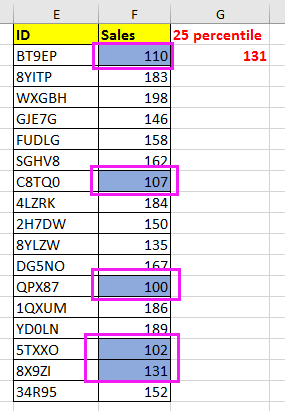
التنسيق الشرطي بناءً على نطاق النسبة المئوية
 التنسيق الشرطي بناءً على نطاق النسبة المئوية
التنسيق الشرطي بناءً على نطاق النسبة المئوية
1. حدد البيانات التي تريد تطبيق التنسيق الشرطي عليها، ثم انقر فوق الرئيسية > تنسيق شرطي > قاعدة جديدة. انظر إلى لقطة الشاشة:
2. بعد ذلك، في نافذة قاعدة التنسيق الجديدة انقر فوق استخدام صيغة لتحديد الخلايا التي سيتم تنسيقها، وأدخل هذه الصيغة =F2<=PERCENTILE($F$2:$F$18,0.25) في مربع النص تنسيق القيم حيث تكون هذه الصيغة صحيحة . انظر إلى لقطة الشاشة: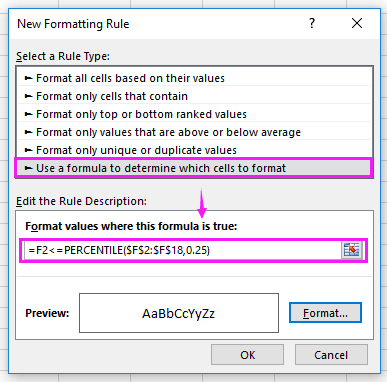
نصيحة: في الصيغة، F2 هي أول قيمة، F2:F18 هو نطاق الأرقام الذي سيتم تقييمه، و0.25 يمثل النسبة المئوية الخامسة والعشرين.
3. انقر فوق تنسيق، وفي نافذة تنسيق الخلايا يمكنك تغيير التنسيق حسب الحاجة لتنسيق الخلايا. انظر إلى لقطة الشاشة: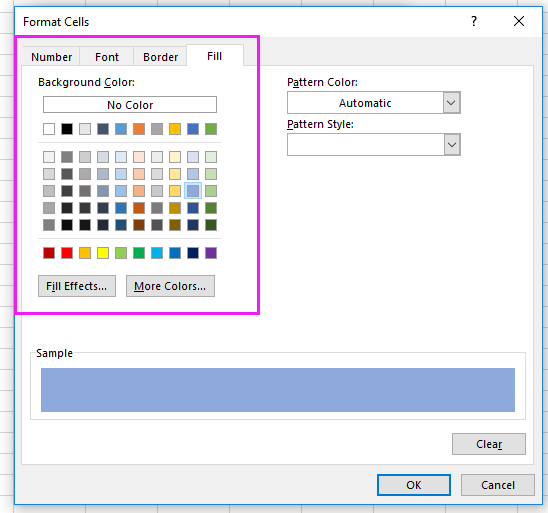
4. انقر فوق موافق > موافق. الآن إذا كانت القيم أقل من النسبة المئوية الخامسة والعشرين لمجموعة البيانات، فسيتم تمييزها تلقائيًا. انظر إلى لقطة الشاشة: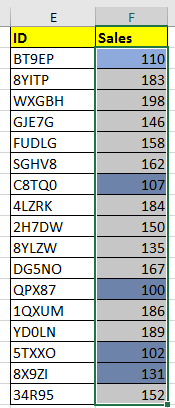
أفضل أدوات الإنتاجية لمكتب العمل
عزز مهاراتك في Excel باستخدام Kutools لـ Excel، واختبر كفاءة غير مسبوقة. Kutools لـ Excel يوفر أكثر من300 ميزة متقدمة لزيادة الإنتاجية وتوفير وقت الحفظ. انقر هنا للحصول على الميزة الأكثر أهمية بالنسبة لك...
Office Tab يجلب واجهة التبويب إلى Office ويجعل عملك أسهل بكثير
- تفعيل تحرير وقراءة عبر التبويبات في Word، Excel، PowerPoint، Publisher، Access، Visio وProject.
- افتح وأنشئ عدة مستندات في تبويبات جديدة في نفس النافذة، بدلاً من نوافذ مستقلة.
- يزيد إنتاجيتك بنسبة50%، ويقلل مئات النقرات اليومية من الفأرة!
جميع إضافات Kutools. مثبت واحد
حزمة Kutools for Office تجمع بين إضافات Excel وWord وOutlook وPowerPoint إضافة إلى Office Tab Pro، وهي مثالية للفرق التي تعمل عبر تطبيقات Office.
- حزمة الكل في واحد — إضافات Excel وWord وOutlook وPowerPoint + Office Tab Pro
- مثبّت واحد، ترخيص واحد — إعداد في دقائق (جاهز لـ MSI)
- الأداء الأفضل معًا — إنتاجية مُبسطة عبر تطبيقات Office
- تجربة كاملة لمدة30 يومًا — بدون تسجيل، بدون بطاقة ائتمان
- قيمة رائعة — وفر مقارنة بشراء الإضافات بشكل منفرد